Se aplica A: Fireboxes Administrados en la Nube, Fireboxes Administrados Localmente, Puntos de Acceso Administrados de WatchGuard Cloud
En la página Resumen de Dispositivo, puede revisar un resumen del estado de todos los dispositivos y el estado detallado de cada dispositivo para un período seleccionado.
- Para ver el estado actual de los Fireboxes administrados en la nube, puede abrir el informe del Estado en Vivo. Para más información, vaya a Informes de Estado en Vivo para Fireboxes y FireClusters.
- Para revisar el estado actual de los clientes inalámbricos asociados a sus puntos de acceso administrados en la nube, vaya a Ver Clientes Inalámbricos.
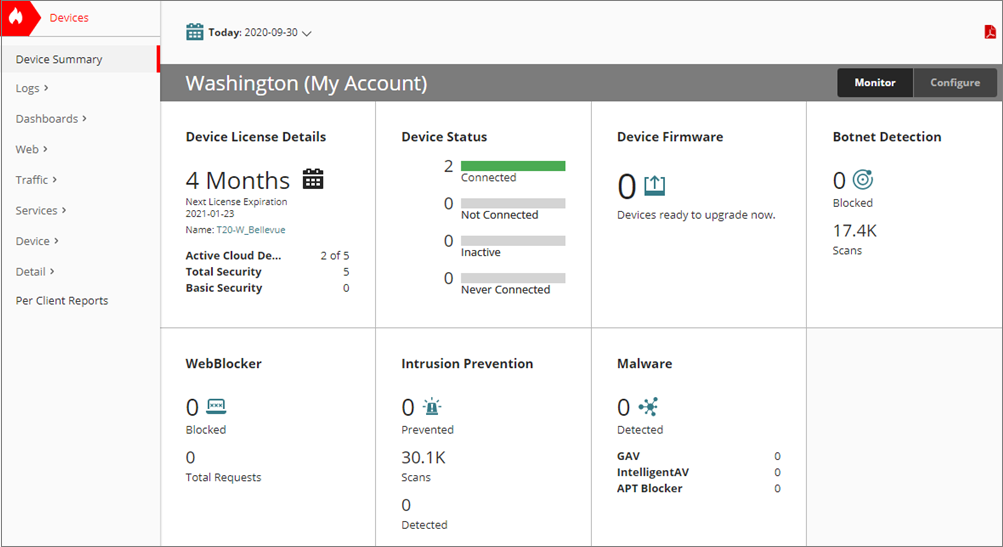
Página Resumen de Dispositivo para una cuenta Subscriber
Haga clic en el botón Configurar en la esquina superior derecha para abrir la página Ajustes de Dispositivo. Para más información, vaya a Acerca de la Página Ajustes de Dispositivo.
Abrir la página Resumen de Dispositivo
Para abrir la página Resumen de Dispositivo:
- Inicie sesión en WatchGuard Cloud.
- Seleccione Monitorizar > Dispositivos.
- Desde una cuenta Subscriber, para ver un resumen del estado de todos los dispositivos de la cuenta, en el Administrador de Dispositivos, seleccione la carpeta de nivel superior.
- Desde una cuenta Service Provider, para ver un resumen del estado de todos los dispositivos en una cuenta Subscriber, en Administrador de Cuentas, seleccione la cuenta Subscriber.
Las estadísticas de resumen se muestran para todos los dispositivos en la cuenta seleccionada. - Para ver un resumen del estado de todos los dispositivos en una carpeta, seleccione el nombre de la carpeta.
Se muestran las estadísticas de resumen para todos los dispositivos en la carpeta seleccionada. - Para ver el estado de un dispositivo individual, seleccione el nombre del dispositivo. También puede revisar el estado de un dispositivo desde el ícono al lado del dispositivo.
La página Resumen de Dispositivo muestra el estado del dispositivo seleccionado.
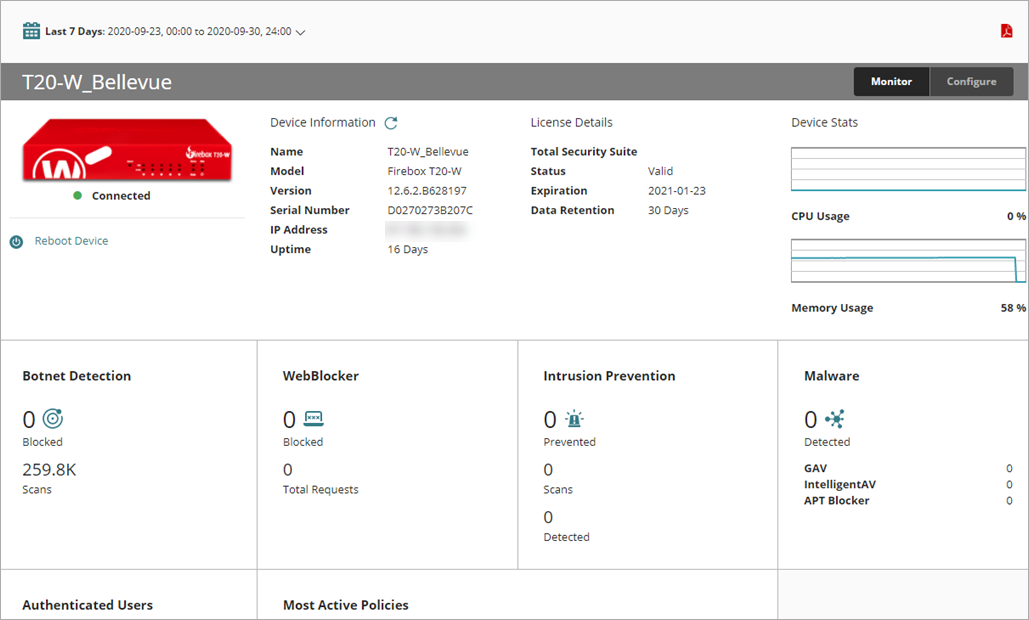
Página Resumen de Dispositivo para un dispositivo seleccionado
Para generar el informe Resumen Ejecutivo para el dispositivo, haga clic en el ícono de PDF en la esquina superior derecha. Para obtener más información sobre el informe, vaya a Resumen Ejecutivo (WatchGuard Cloud).
Para más información sobre el Resumen de Dispositivo para cada tipo de dispositivo, vaya a: